docker安装python3.8镜像 关于docker安装python3.8镜像的问题
忧伤恋上了快乐 人气:41.搜索python的镜像
docker search python

2. 拉取python镜像
docker pull python
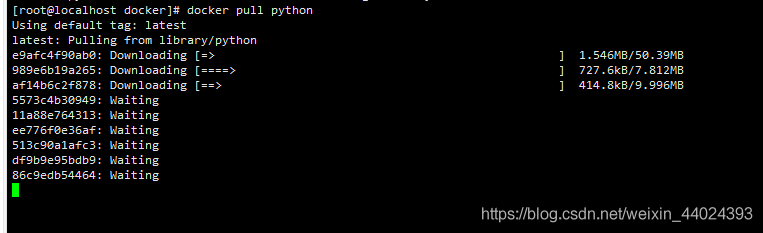
3. 下载完成之后查看镜像
docker images
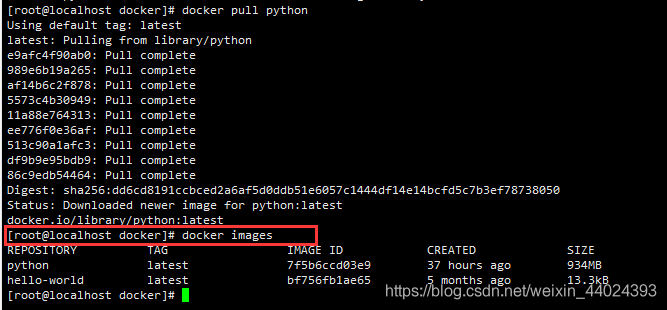
4. 运行python镜像
docker run -itd python:latest bash

5. 进入容器
docker exec -it 6a55 bash # 6a55是docker ps查看python镜像启动后获得的容器id,可以取完整的容器id

6. 查看python的版本

7. 这个python镜像是base images,后面我制作的关于爬虫的镜像都是基于这个镜像去制作的
8. 使用到的docker命令如:
docker commit -m='scrapyd' -a='spider' 6a55 scrapyd/python3.8.3:v1
参考:docker创建镜像

9. 既然是base images,需要安装一些常用的命令
10. 更新apt-get
apt-get update
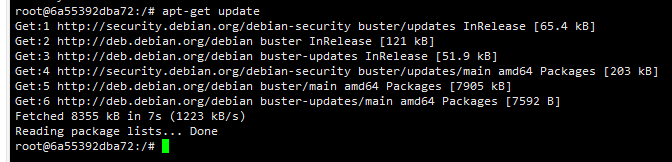
apt-get install lrzsz -y# lrzsz的功能请自行百度
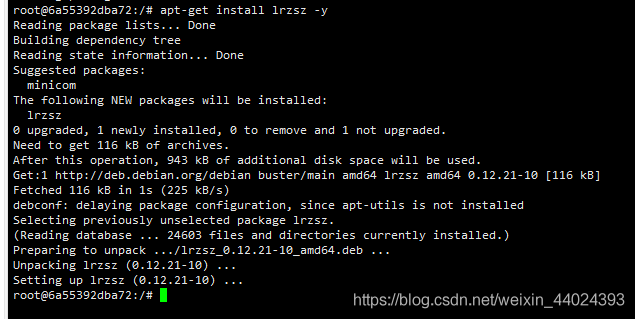
apt-get install vim -y # 必须要安装神器,嘿嘿

pip install -i http://pypi.douban.com/simple ipython
# 可以设置pip源,我习惯不设置
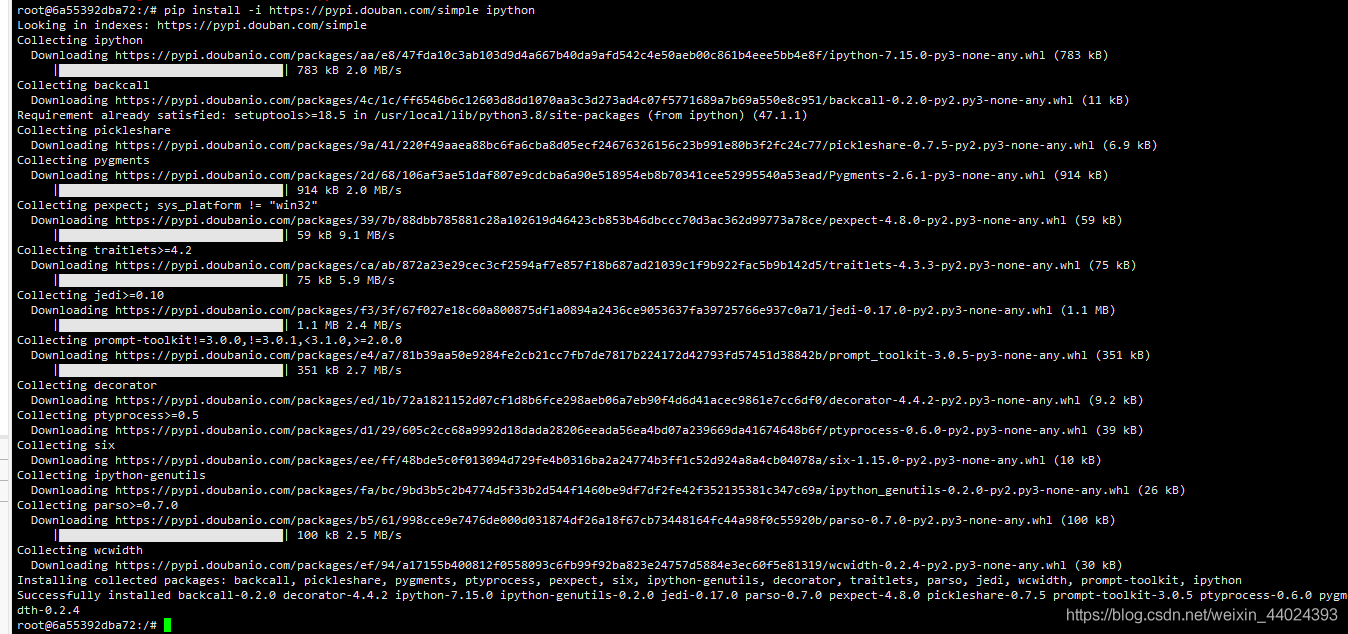
apt-get install net-tools
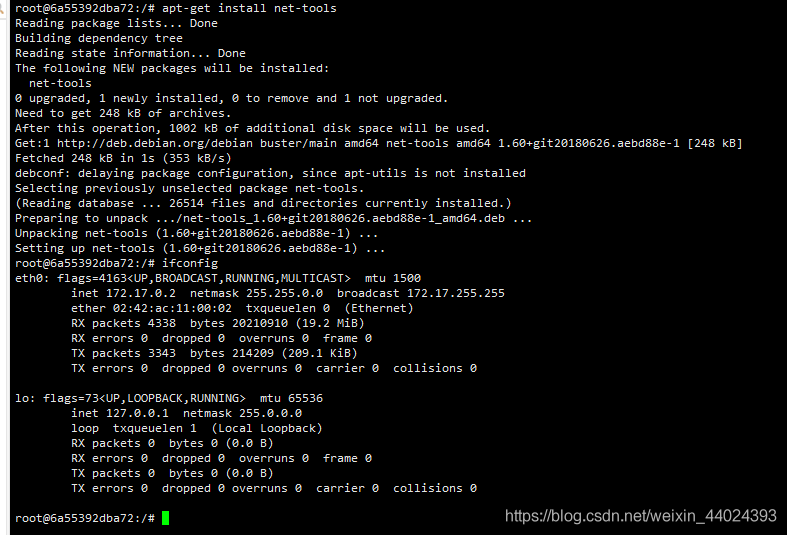
cp /usr/share/zoneinfo/Asia/Shanghai /etc/localtime
# 修改时区
11.暂时就想到这么多
ctrl+d退出当前的容器
12.将刚刚安装了这么多东西的容器重新制作成一个新的镜像
docker ps# 获取容器id,我的是6a55392dba72

13.开始制作
docker commit -m="base images" -a="spider" 6a55392dba72 python3.8.3:base-images

出现一长串的sha256啥的就成功了
14.查看镜像
docker images
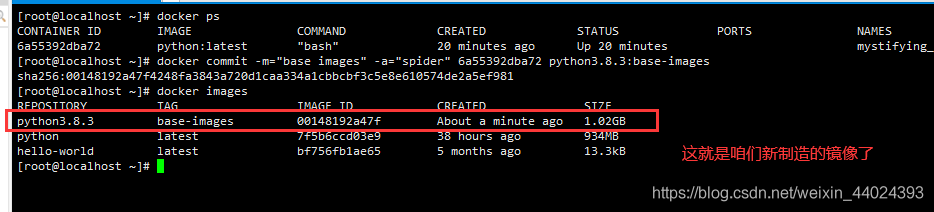
15. 运行制作好的镜像

加载全部内容